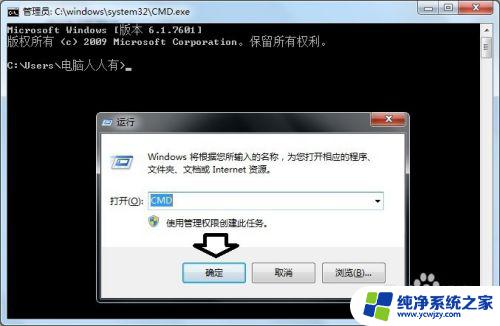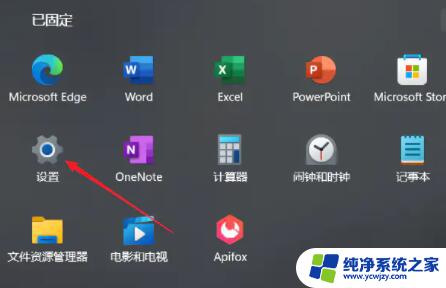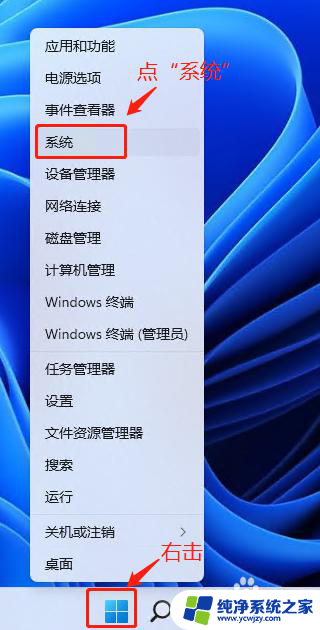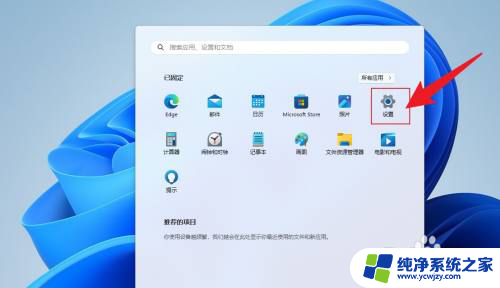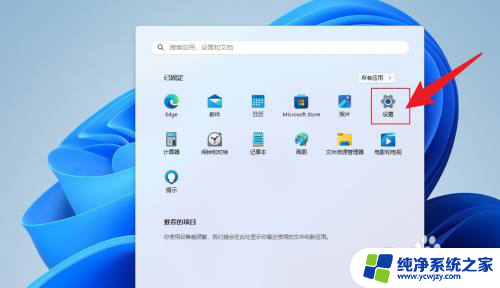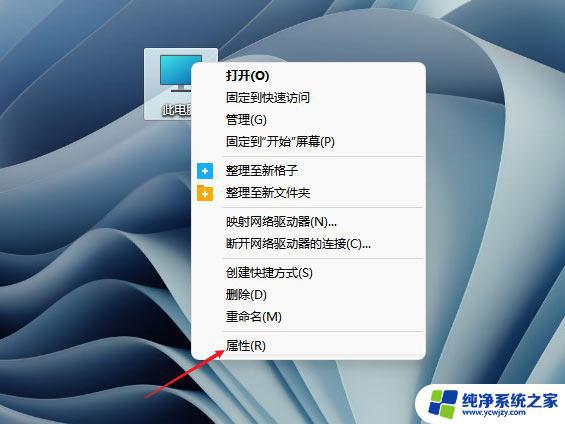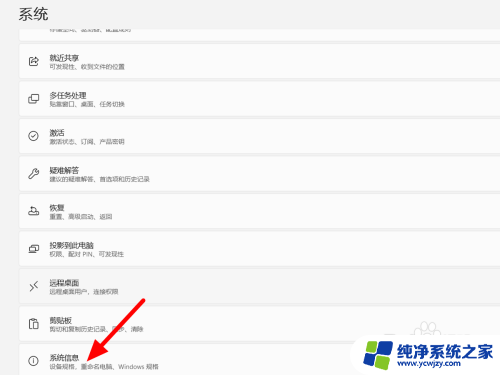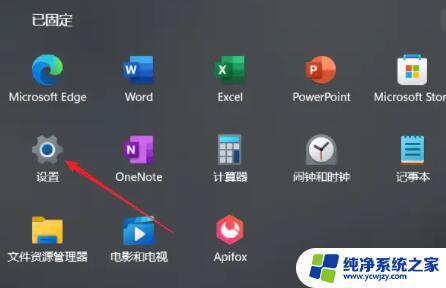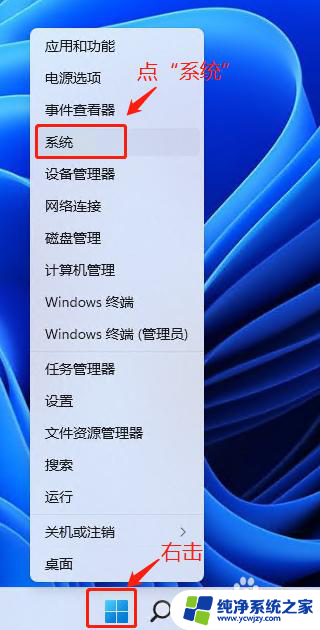win11查看电脑虚拟内存
更新时间:2025-01-04 16:06:43作者:xiaoliu
Win11作为微软最新推出的操作系统,备受关注,其中虚拟内存作为计算机系统中重要的一部分,对系统性能起着至关重要的作用。在Win11中,如何查看和设置虚拟内存大小成为用户们关注的焦点之一。通过合理设置虚拟内存大小,可以提升系统的运行效率和稳定性,让电脑更加流畅地运行各类应用程序。在这篇文章中我们将详细介绍Win11中如何查看和设置虚拟内存大小的方法,帮助用户更好地优化自己的电脑性能。
具体方法:
1.在资源管理器中右键点【属性】。
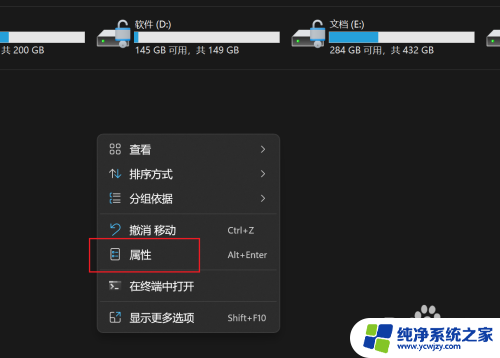
2.在【系统】-【关于】中点【高级系统设置】。
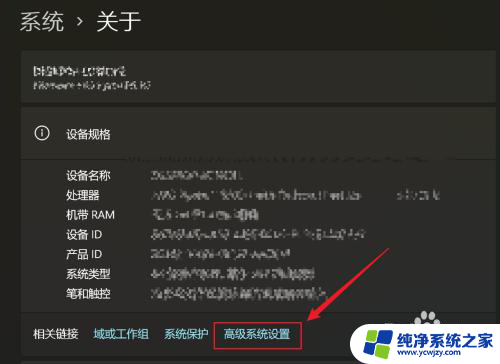
3.切换到【高级】选项卡,点【设置】。
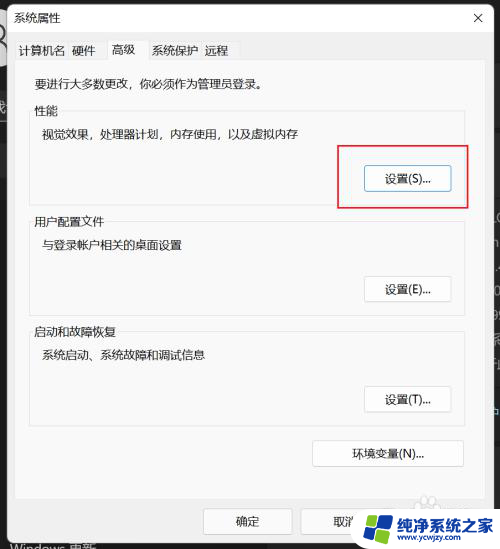
4.在【虚拟内存】中看到【所有驱动器的分页文件大小】即为虚拟内存的大小。
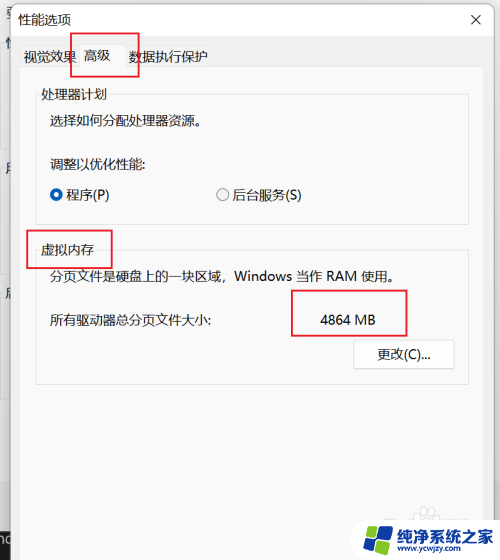
以上就是win11查看电脑虚拟内存的全部内容,还有不清楚的用户就可以参考一下小编的步骤进行操作,希望能够对大家有所帮助。